Win11无法创建还原点解决方法
时间:2025-06-25 17:51:13 485浏览 收藏
Win11系统还原点创建失败?别慌!本文针对Win11无法创建还原点的问题,提供详细的解决方案。首先检查系统保护是否开启,并确保C盘已启用系统保护。其次,尝试以管理员身份运行命令提示符,执行`sfc /scannow`命令修复系统文件。同时,确认Volume Shadow Copy服务已启动并设置为自动。若C盘空间不足,清理空间以确保足够存储还原信息。此外,检查注册表设置,临时禁用杀毒软件或防火墙,并修复磁盘错误。本文还探讨了Win11还原点创建失败的常见原因及优化系统还原的方法,助你轻松解决Win11还原点问题,保障系统安全稳定运行。
Win11还原点创建失败,可按以下步骤解决:1.检查系统保护是否开启并配置C盘启用系统保护;2.以管理员身份运行命令提示符并执行sfc /scannow修复系统文件;3.确保Volume Shadow Copy服务已启动并设为自动;4.清理C盘空间确保足够存储还原信息;5.检查注册表设置SystemRestorePointCreationFrequency为0;6.临时禁用杀毒软件或防火墙;7.右键C盘属性检查并修复磁盘错误。

Win11系统还原点创建失败,可能是权限问题、服务未启动,也可能是磁盘空间不足。总之,别慌,一步步排查,总能搞定。

解决方案

检查系统保护是否开启: 右键点击“此电脑”,选择“属性”,点击“系统保护”,确认C盘(系统盘)的保护是“开启”状态。如果不是,选中C盘,点击“配置”,选择“启用系统保护”,调整最大使用量(建议5-10GB),然后点击“应用”和“确定”。
以管理员身份运行命令提示符: 在搜索栏输入“cmd”,右键点击“命令提示符”,选择“以管理员身份运行”。输入
sfc /scannow命令,按回车键。这个命令会扫描并修复系统文件的完整性。等待扫描完成后,重启电脑,再次尝试创建还原点。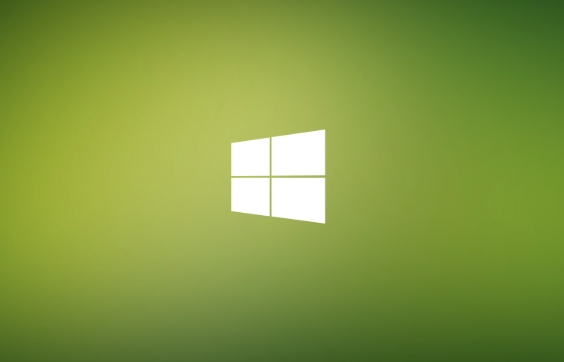
检查Volume Shadow Copy服务: 按下Win + R键,输入
services.msc,按回车键。找到“Volume Shadow Copy”服务,确认其状态为“正在运行”。如果不是,右键点击该服务,选择“启动”。同时,双击该服务,将“启动类型”设置为“自动”。磁盘空间不足: 系统还原点需要一定的磁盘空间来存储还原信息。如果C盘空间不足,可能导致创建还原点失败。清理C盘空间,删除不必要的文件和程序,或者将部分文件移动到其他磁盘。
检查注册表: (谨慎操作,修改注册表前务必备份!) 按下Win + R键,输入
regedit,按回车键。导航到以下路径:HKEY_LOCAL_MACHINE\SOFTWARE\Microsoft\Windows NT\CurrentVersion\SystemRestore。检查右侧窗口中是否存在名为SystemRestorePointCreationFrequency的DWORD值。如果不存在,右键点击空白处,选择“新建”->“DWORD (32位)值”,将其命名为SystemRestorePointCreationFrequency,并将其值设置为0。禁用杀毒软件或防火墙: 有时候,杀毒软件或防火墙可能会阻止系统创建还原点。暂时禁用它们,然后再次尝试创建还原点。如果成功,则需要调整杀毒软件或防火墙的设置,允许系统创建还原点。
检查磁盘错误: 右键点击C盘,选择“属性”,点击“工具”选项卡,点击“检查”按钮。扫描并修复磁盘错误。
为什么Win11还原点创建失败?
Win11还原点创建失败的原因多种多样,可能是系统文件损坏、服务未启动、磁盘空间不足,甚至是第三方软件的干扰。重要的是要耐心排查,逐一排除可能的原因。
如何优化Win11系统还原?
优化Win11系统还原,一方面要确保还原功能正常工作,另一方面要合理分配磁盘空间。建议定期清理旧的还原点,避免占用过多空间。同时,根据自身使用习惯,调整还原点的创建频率。
Win11创建还原点后无法还原怎么办?
创建还原点后无法还原,可能是还原点文件损坏,或者系统在创建还原点后发生了重大更改。建议尝试使用其他还原点,或者使用高级启动选项中的“启动修复”功能。如果问题仍然无法解决,可能需要重置或重新安装系统。
Win11自动创建还原点设置在哪里?
Win11没有直接设置自动创建还原点的选项。系统会根据使用情况自动创建还原点。但可以通过任务计划程序手动创建任务,定期创建还原点。具体方法是:打开“任务计划程序”,创建基本任务,设置触发器(例如,每天、每周),操作选择“启动程序”,程序或脚本输入 wmic.exe,添加参数输入 /Namespace:\\root\default Path SystemRestore Call CreateRestorePoint "计划任务创建还原点", 100, 7,然后完成创建。
除了系统还原,还有哪些Win11备份方法?
除了系统还原,还可以使用镜像备份、文件历史记录、OneDrive云备份等方法备份Win11系统。镜像备份可以完整备份整个系统,文件历史记录可以备份个人文件,OneDrive可以备份到云端。选择哪种备份方法,取决于个人需求和使用习惯。
以上就是《Win11无法创建还原点解决方法》的详细内容,更多关于还原点,磁盘空间,win11,系统保护,VolumeShadowCopy的资料请关注golang学习网公众号!
-
501 收藏
-
501 收藏
-
501 收藏
-
501 收藏
-
501 收藏
-
381 收藏
-
231 收藏
-
329 收藏
-
400 收藏
-
162 收藏
-
237 收藏
-
108 收藏
-
214 收藏
-
466 收藏
-
428 收藏
-
418 收藏
-
310 收藏
-

- 前端进阶之JavaScript设计模式
- 设计模式是开发人员在软件开发过程中面临一般问题时的解决方案,代表了最佳的实践。本课程的主打内容包括JS常见设计模式以及具体应用场景,打造一站式知识长龙服务,适合有JS基础的同学学习。
- 立即学习 543次学习
-

- GO语言核心编程课程
- 本课程采用真实案例,全面具体可落地,从理论到实践,一步一步将GO核心编程技术、编程思想、底层实现融会贯通,使学习者贴近时代脉搏,做IT互联网时代的弄潮儿。
- 立即学习 516次学习
-

- 简单聊聊mysql8与网络通信
- 如有问题加微信:Le-studyg;在课程中,我们将首先介绍MySQL8的新特性,包括性能优化、安全增强、新数据类型等,帮助学生快速熟悉MySQL8的最新功能。接着,我们将深入解析MySQL的网络通信机制,包括协议、连接管理、数据传输等,让
- 立即学习 500次学习
-

- JavaScript正则表达式基础与实战
- 在任何一门编程语言中,正则表达式,都是一项重要的知识,它提供了高效的字符串匹配与捕获机制,可以极大的简化程序设计。
- 立即学习 487次学习
-

- 从零制作响应式网站—Grid布局
- 本系列教程将展示从零制作一个假想的网络科技公司官网,分为导航,轮播,关于我们,成功案例,服务流程,团队介绍,数据部分,公司动态,底部信息等内容区块。网站整体采用CSSGrid布局,支持响应式,有流畅过渡和展现动画。
- 立即学习 485次学习
